打开Photoshop软件,导入准备好的一张表情包,新建一个图层蒙版,用黑色的柔边圆笔刷对表情进行涂抹,
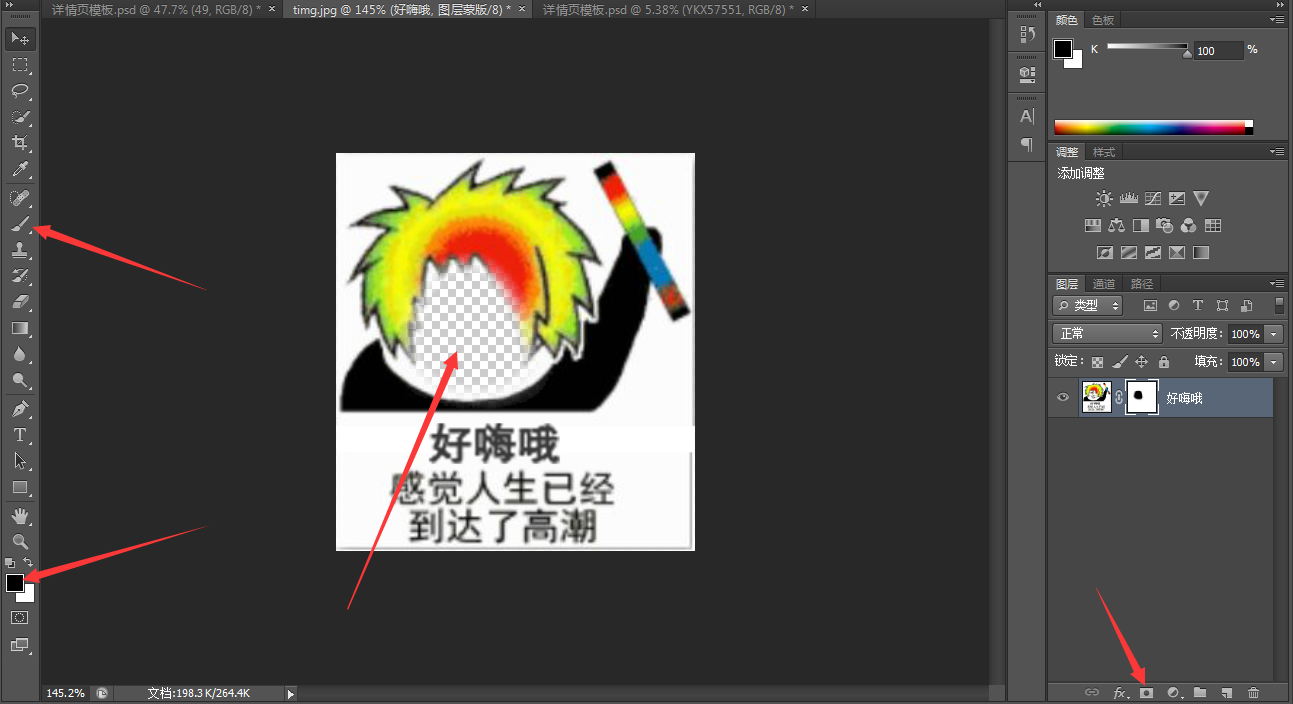
将另外一张表情包导入PS,图层右键栅格化图层,用选区选中脸部,按快捷键【Ctrl+Shift+I】,反向选区,
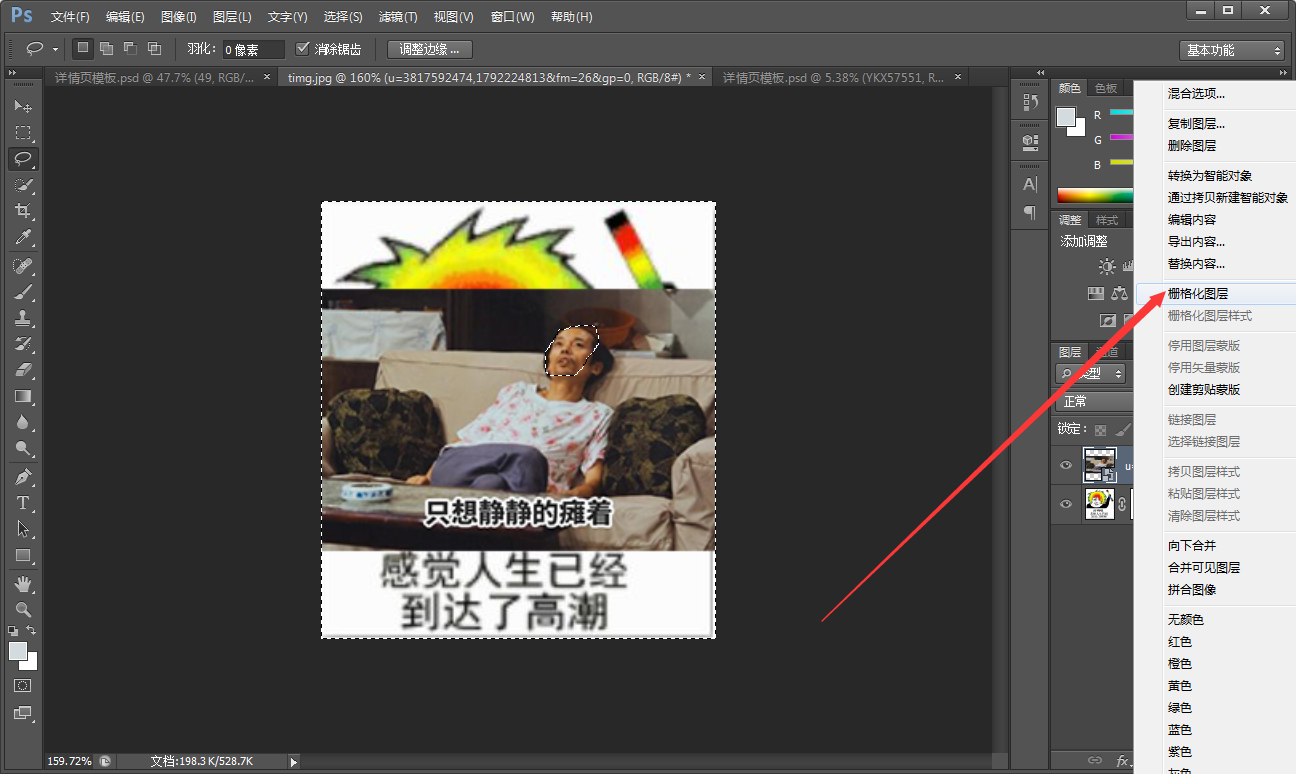
按Delete键,删除选区里面的内容,按快捷键【Ctrl+T】,将表情放大置合适大小,
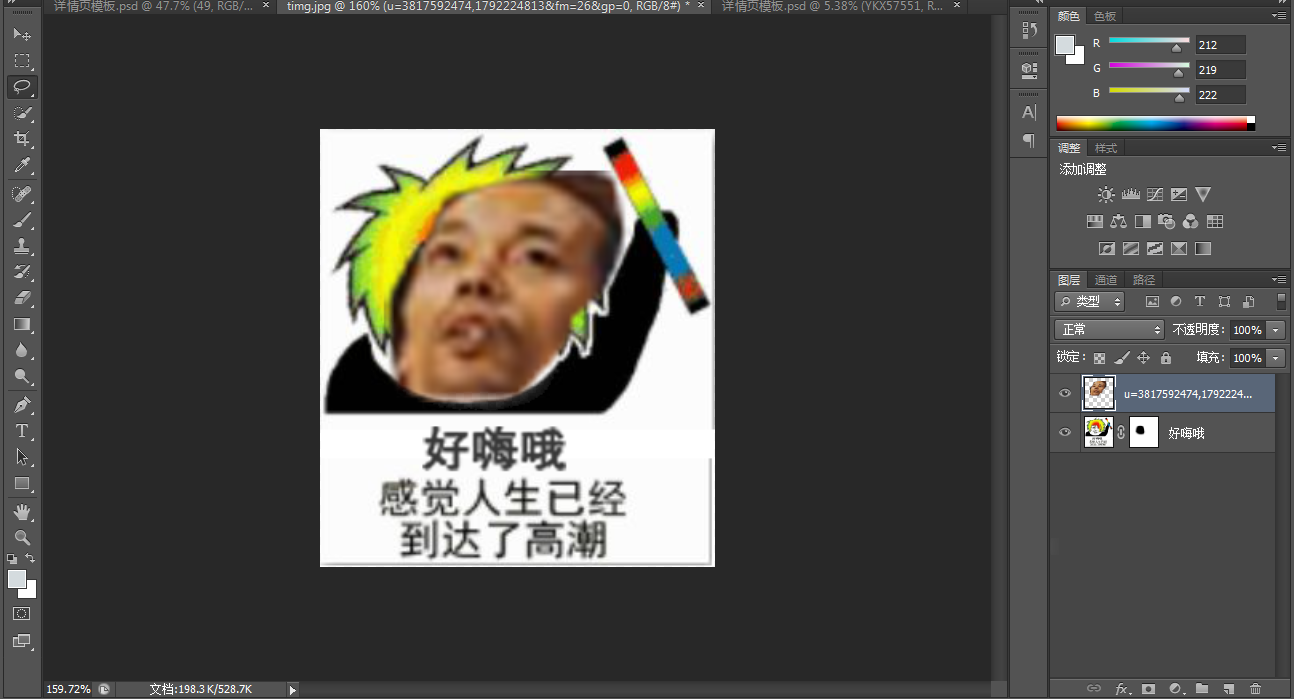
在菜单栏中点击【图像】——【调整】——【色阶】,弹出窗口,进行设置调整,
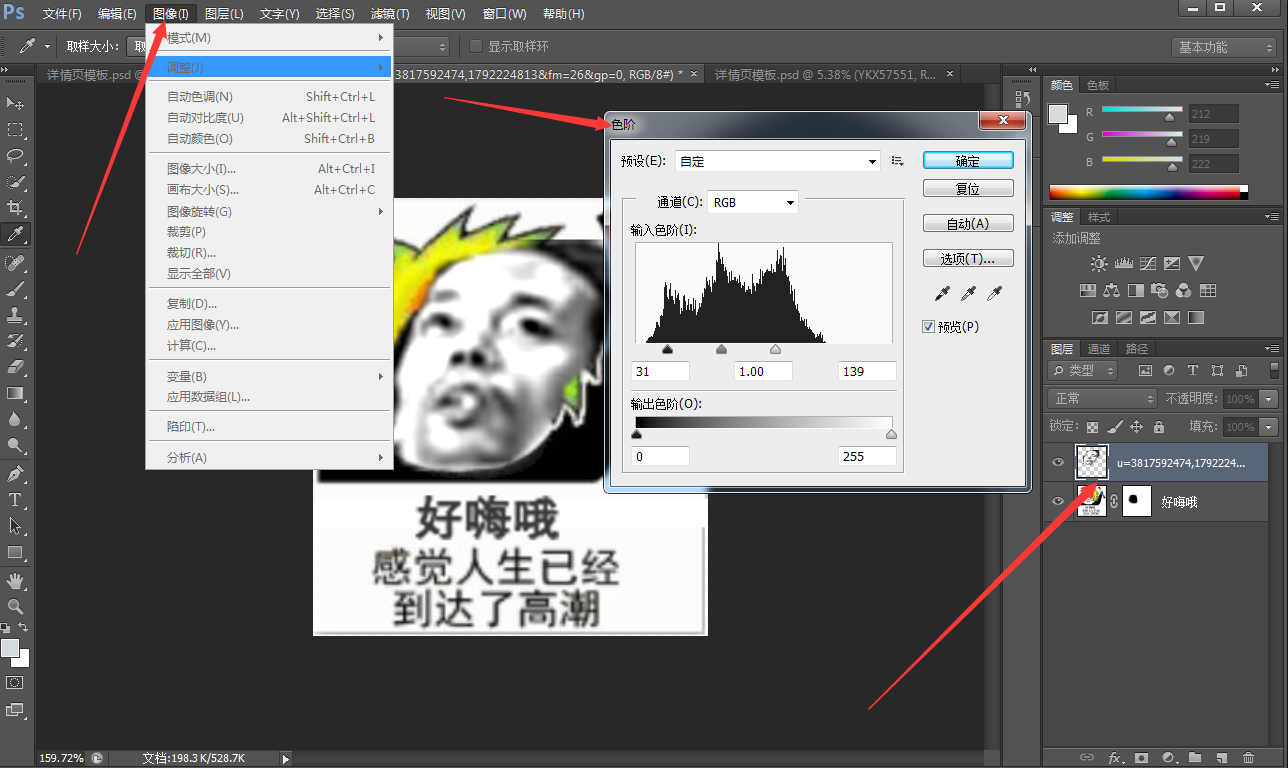
给自己表情图层建一个图层蒙版,使用黑色柔边圆笔刷,涂抹图片上的多余区域,
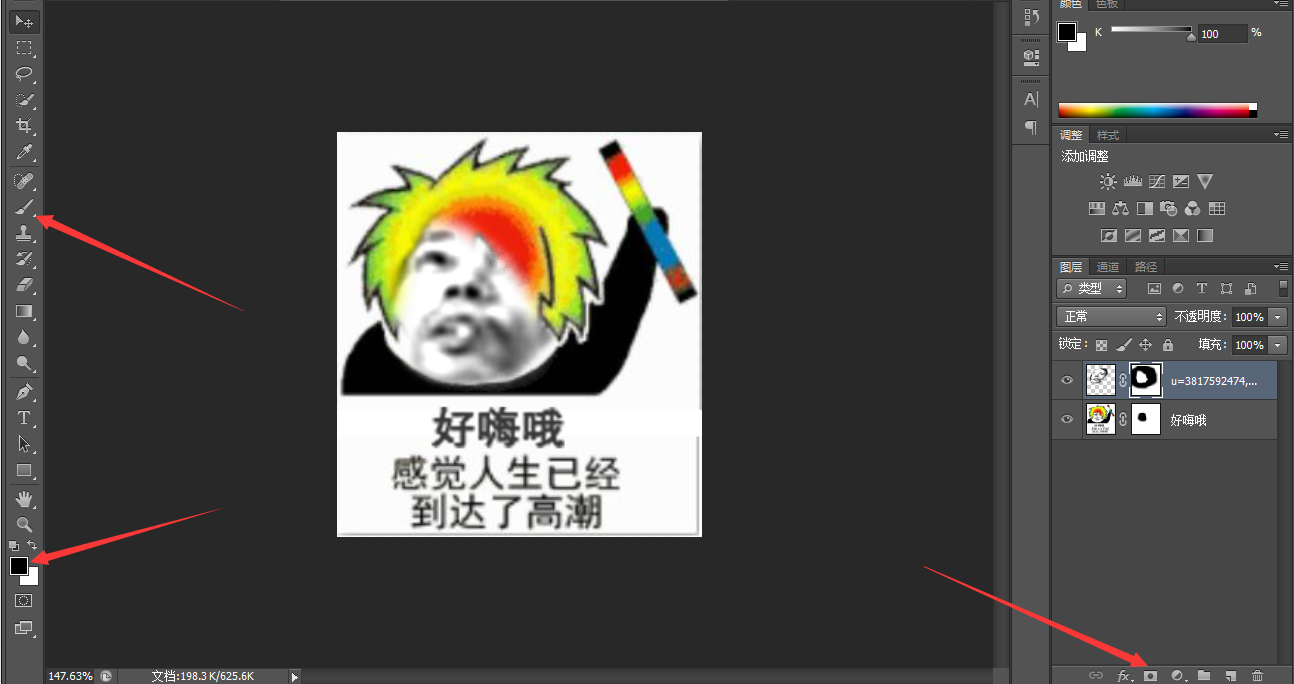
然后合并所有图层,
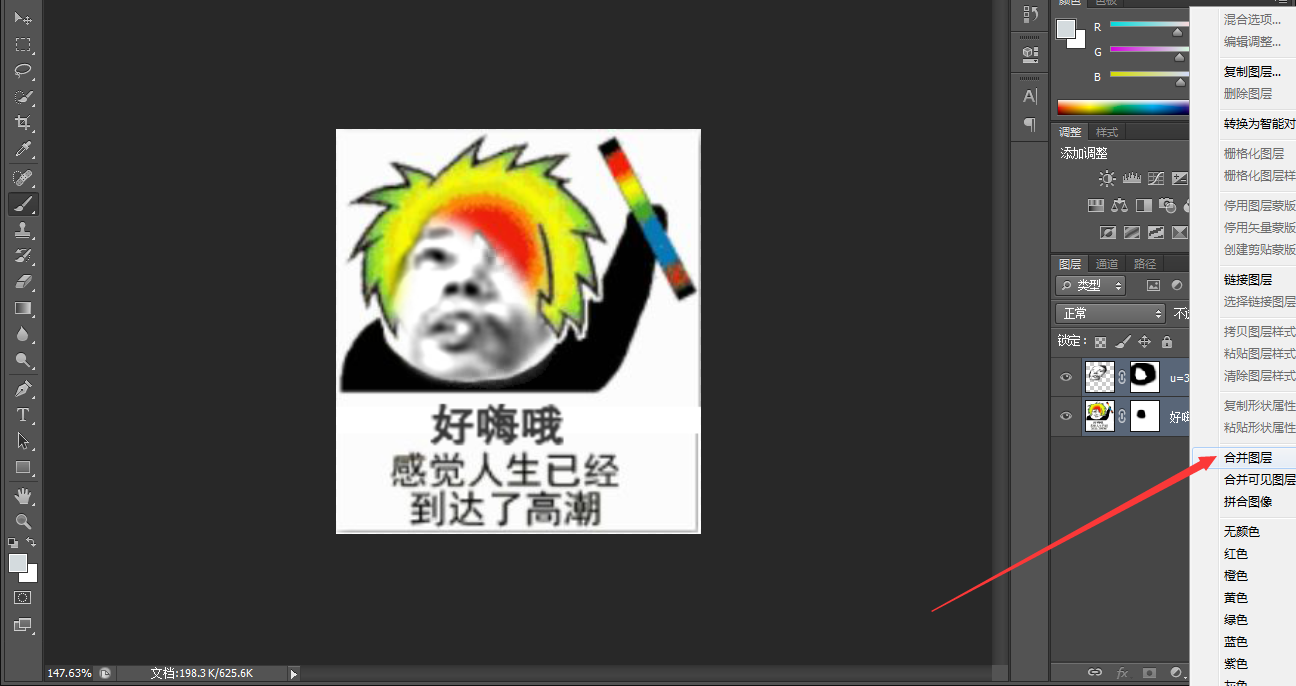
在菜单栏中点击【窗口】——【时间轴】,新建一个帧,
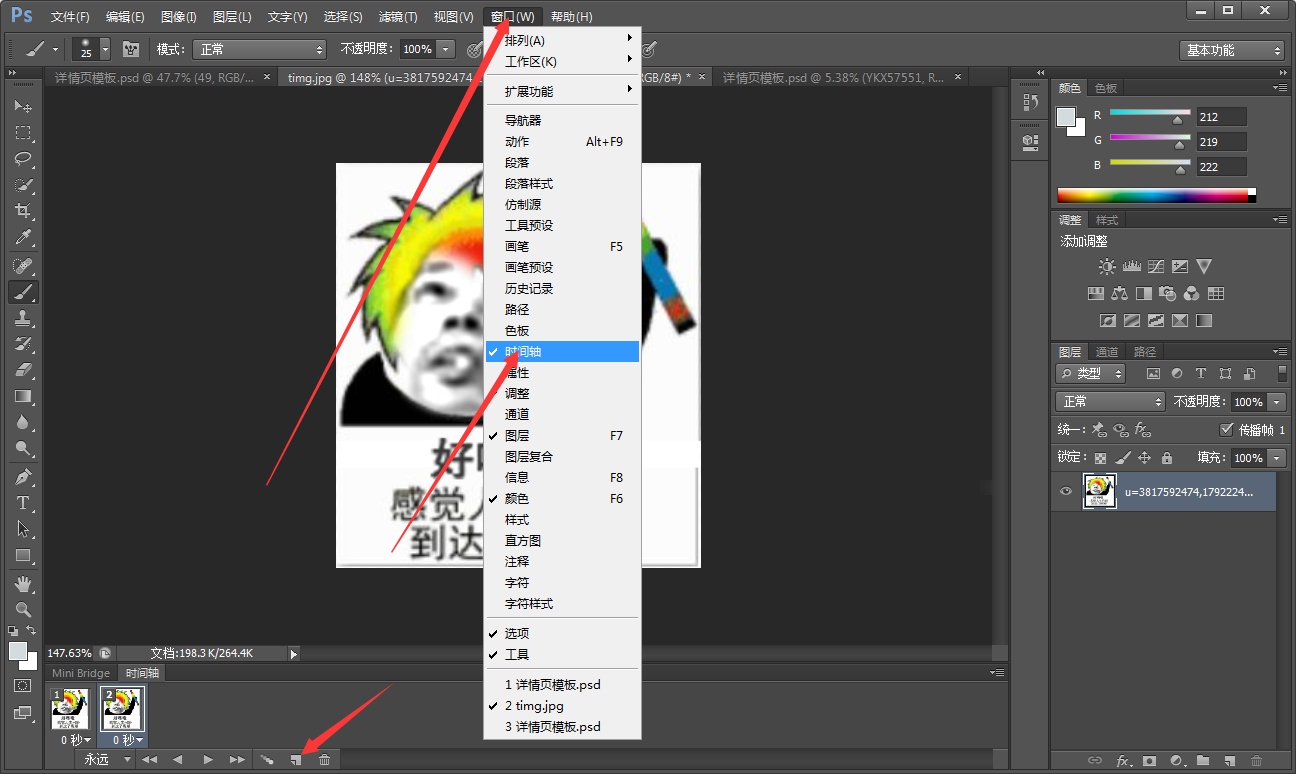
在图层上方点击【调整】——【色相/饱和度】,弹出工作面板,调整色相,
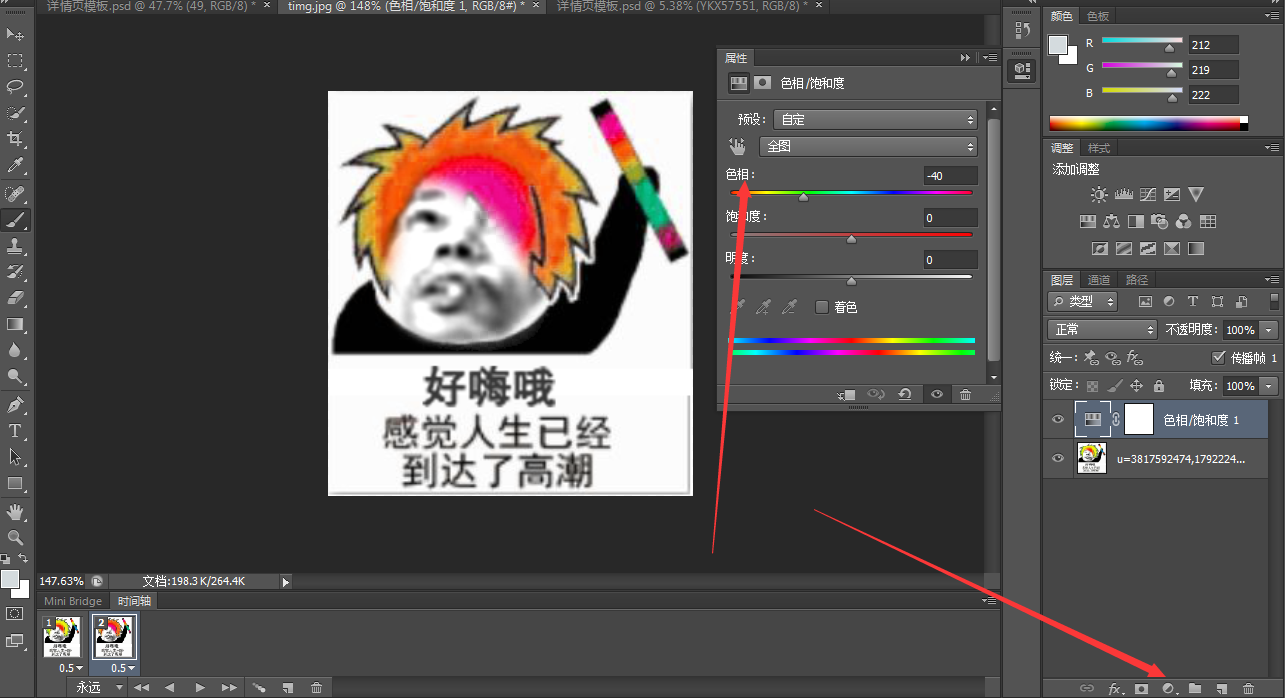
选中第一帧,关闭饱和度的眼睛;选中第二帧,开启色相饱和的眼睛,帧右下角的时间调整为0.5秒,
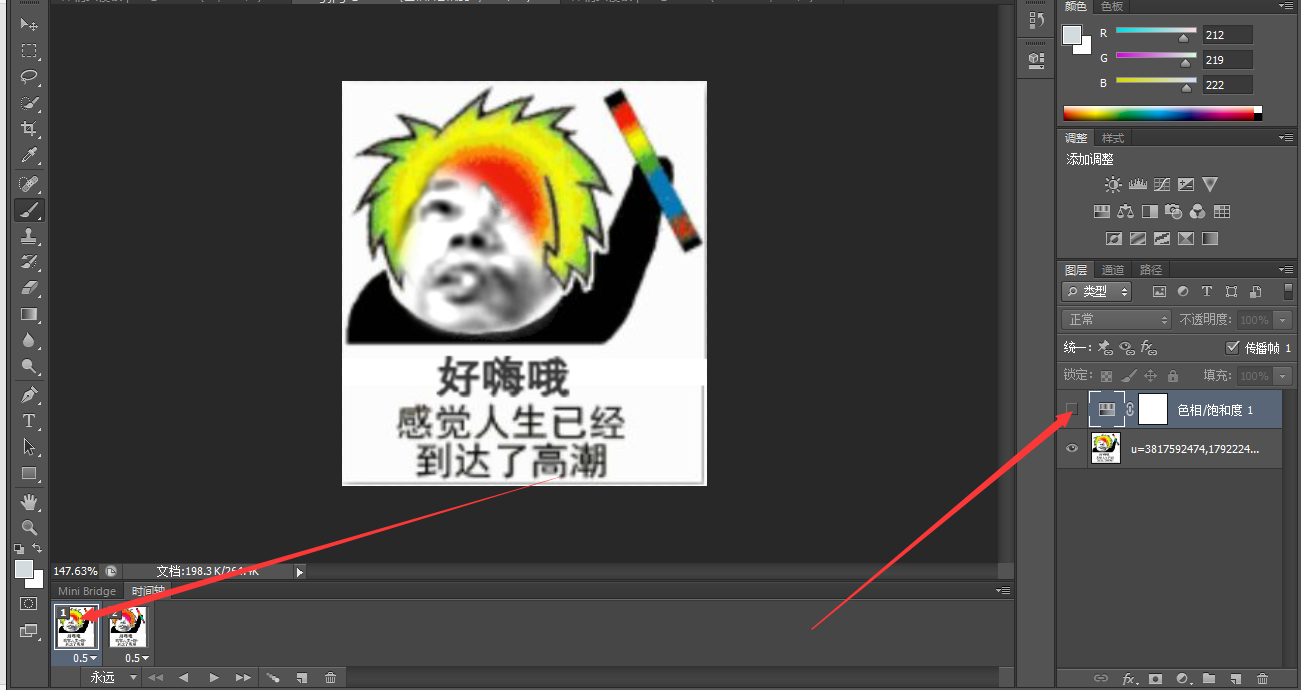
处理完成,在菜单栏中点击【文件】——【存储为Web所用格式】,保存图片,选择GIF格式,
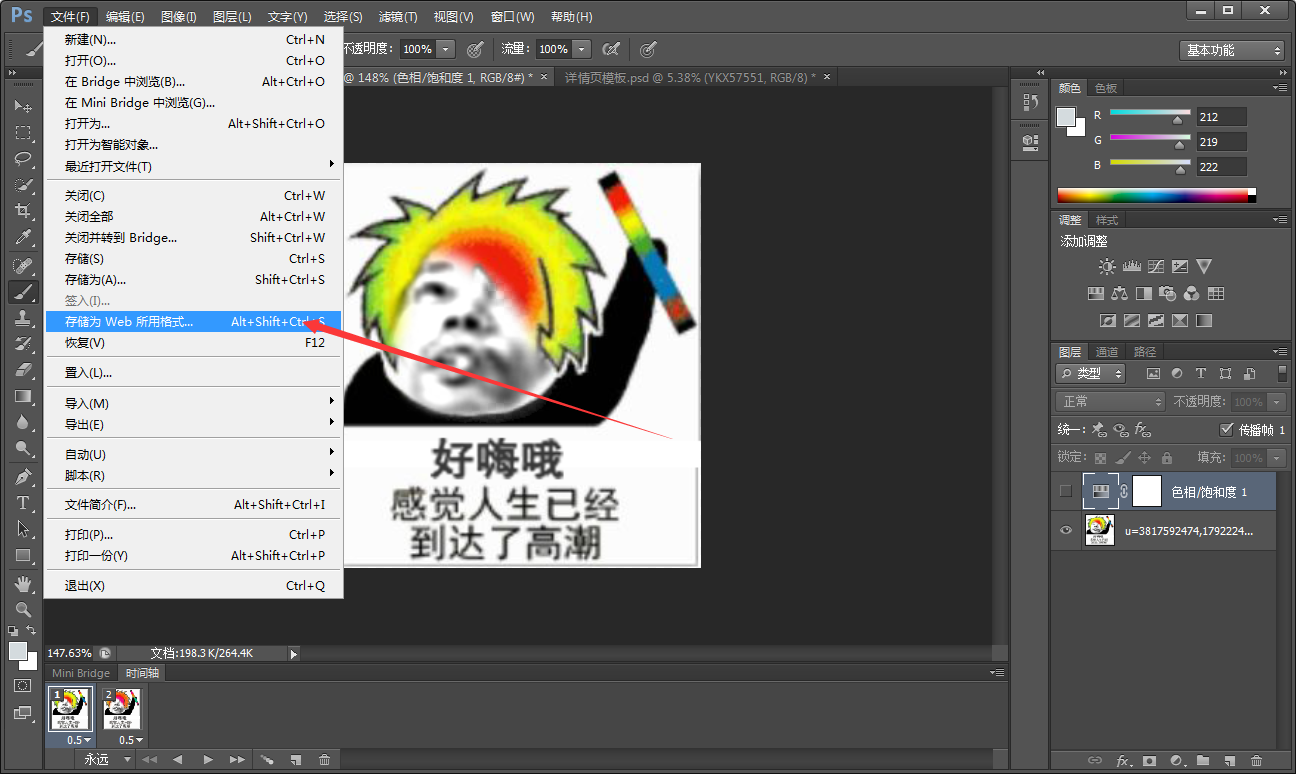
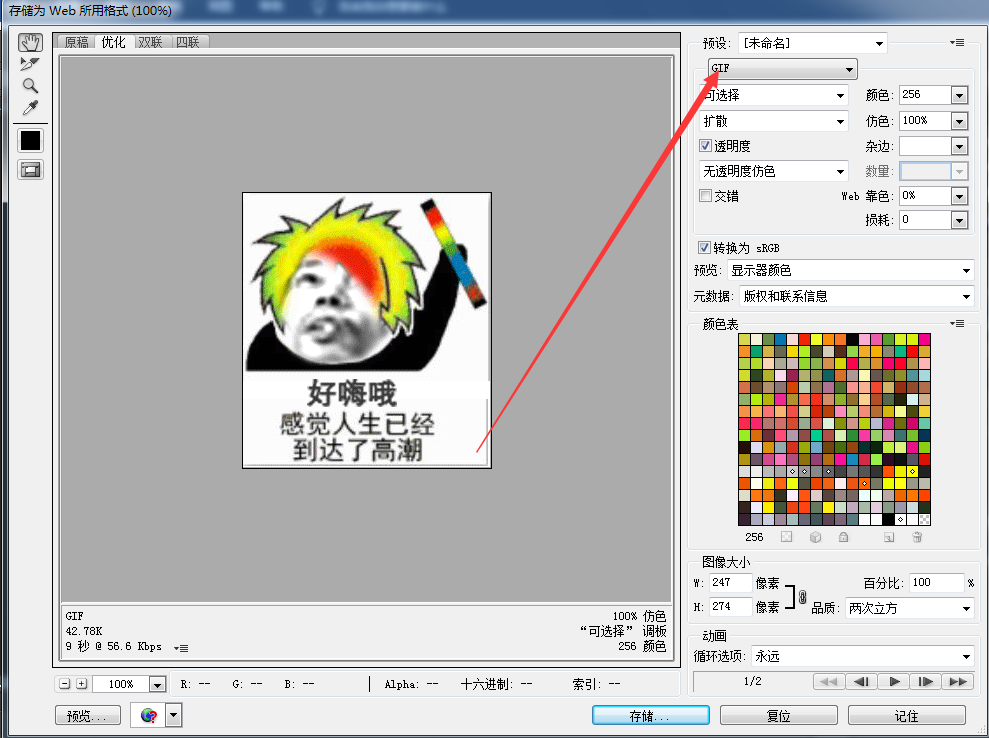
GIF动态表情包制作完成。

点击阅读全文